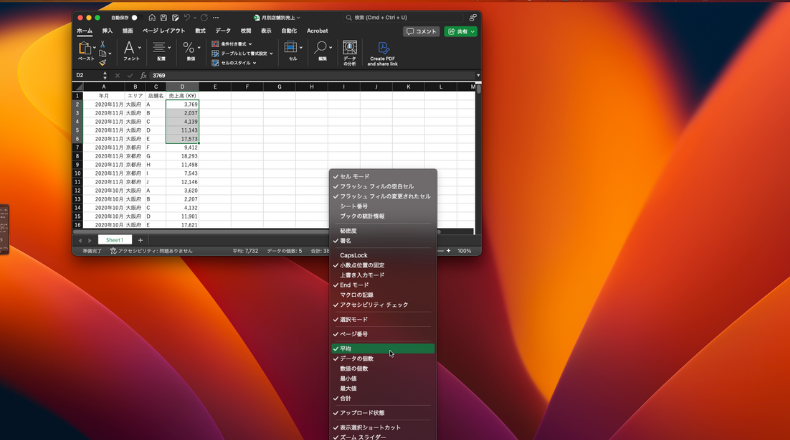こんにちは。
@OfficeTAKU です。
各アプリケーションウィンドウの下部にあるステータスバー。
名前の通り、その時の状態を表してくれるバーです。
意外と便利な機能があります。
Excelのオートカルク、という機能もその一つ
昔からあり目新しい機能ではありませんが、便利な機能です。
記事内の画像はMac版のExcelを使用しています。
操作方法に関してはWindows版でもほぼ同じです。
ステータスバーに選択範囲の合計などを表示
数値の入ったセルを選択すると、ステータスバーに合計などが表示される機能
オートカルク
この機能をオートカルク、と言います。
昔からExcelにはある機能ですが、最近のバージョンではちょっと進化しています。
ステータスバーに表示されている集計値をクリックするとクリップボードに値としてコピーされます。
セルを選択してその計算結果を貼り付けることができます。
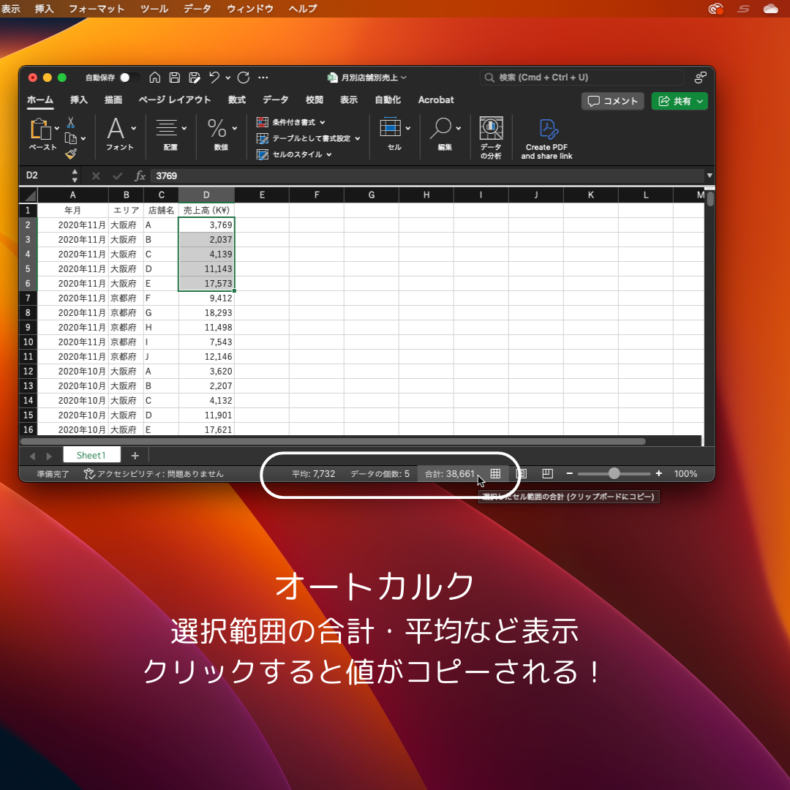
オートカルクで利用できる計算
計算できるのは下記の6種類
- 平均
- データの個数
- 数値の個数
- 最大値
- 最小値
- 合計
それぞれ下記の関数の結果と同じになります
- AVERAGE
- COUNTA
- COUNT
- MAX
- MIN
- SUM
表示する集計方法を変更する方法
初期状態では「合計」、「データの個数」、「平均」が表示されているようです。
ステータスバーに表示させる集計方法は簡単に変更できます。
ステータスバー上で右クリック すると、メニューが表示されるので選択するだけです。
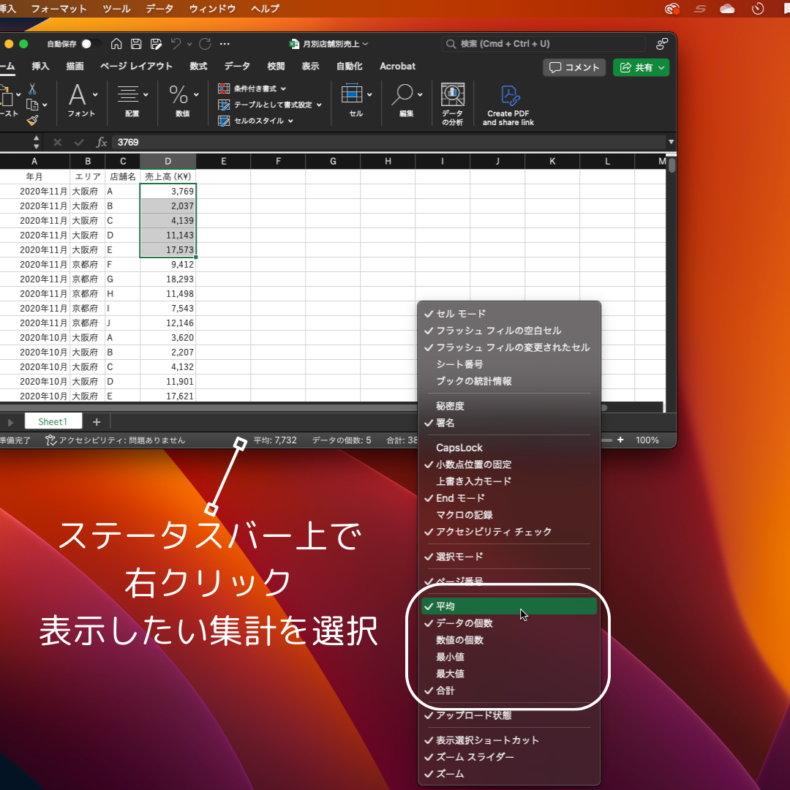
まとめ:ステータスバーには注目しよう!
オートカルク、便利ですね。
ステータスバーには役に立つ情報が表示されます。ぜひ注目してみてください。